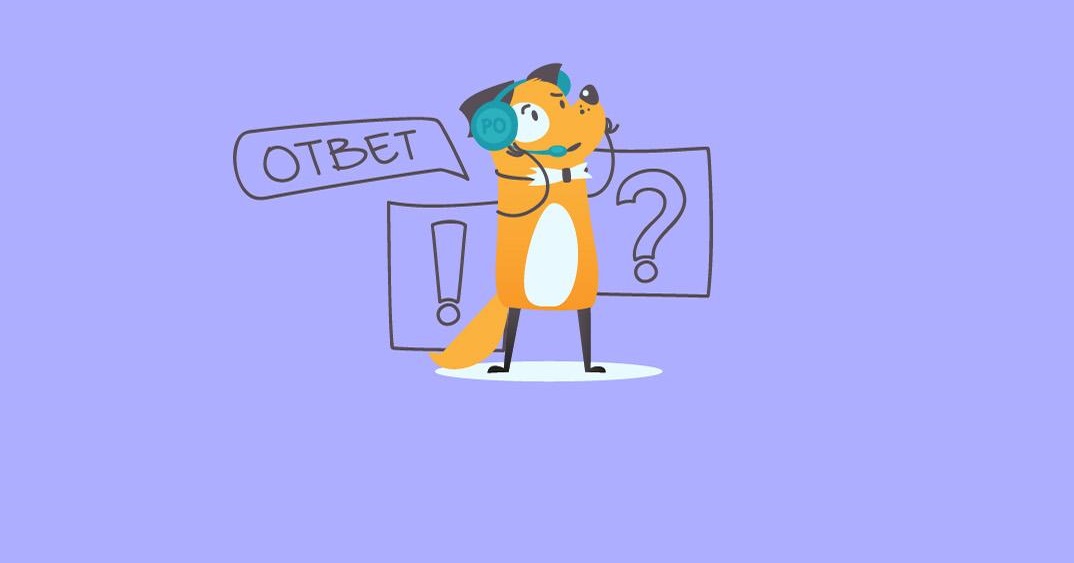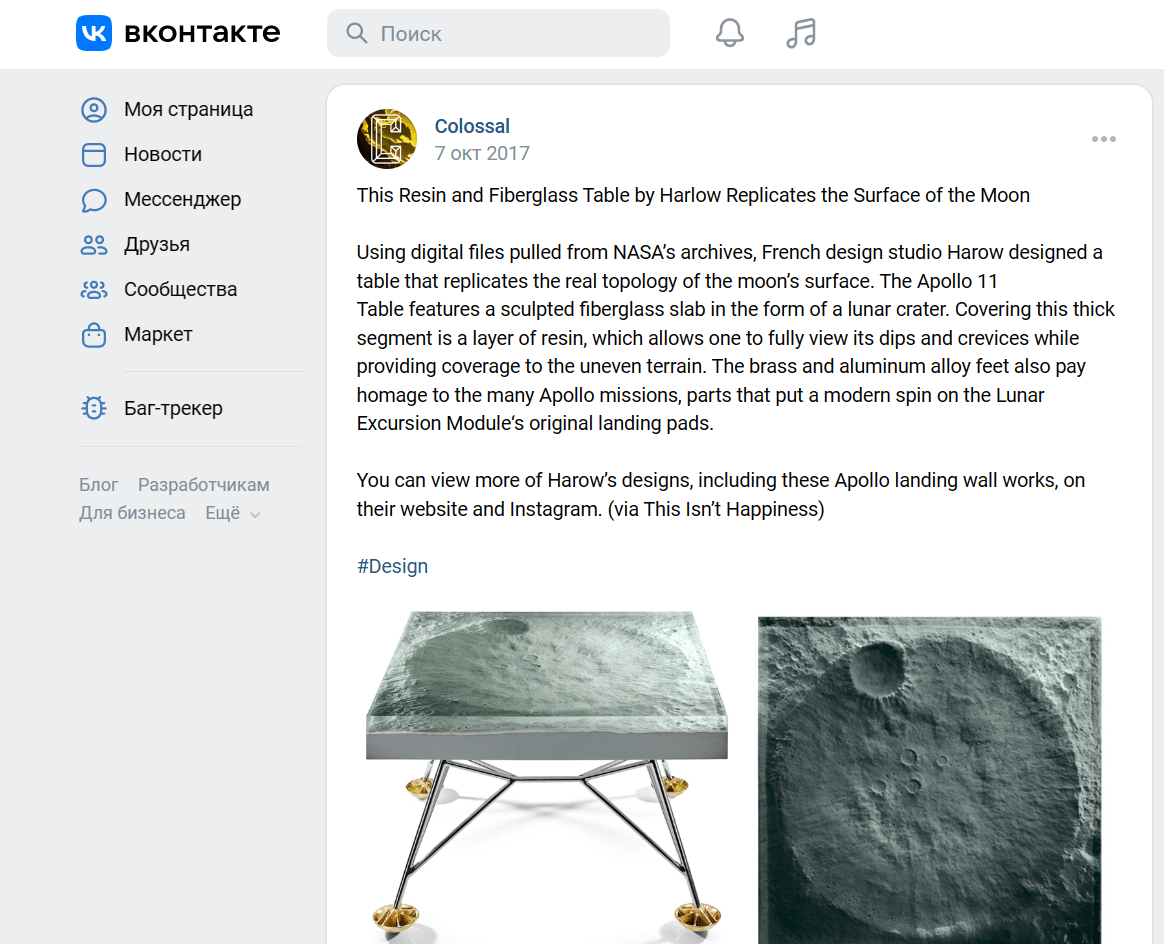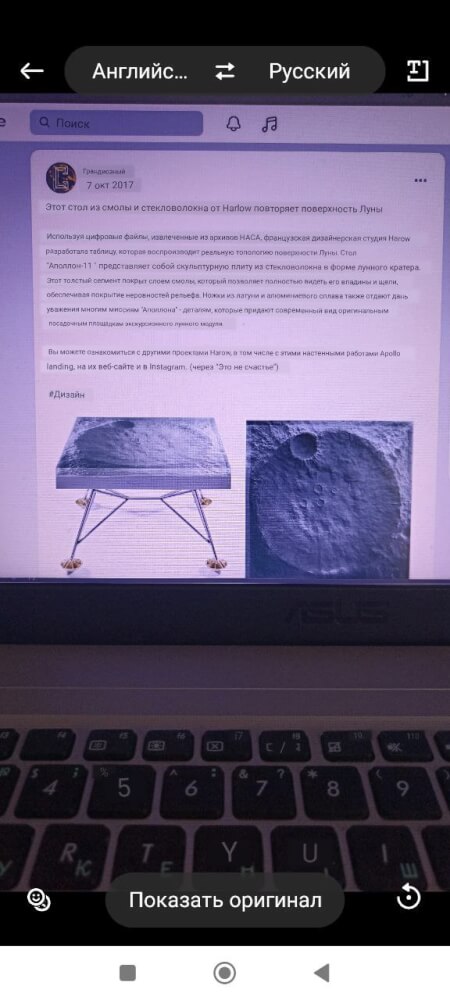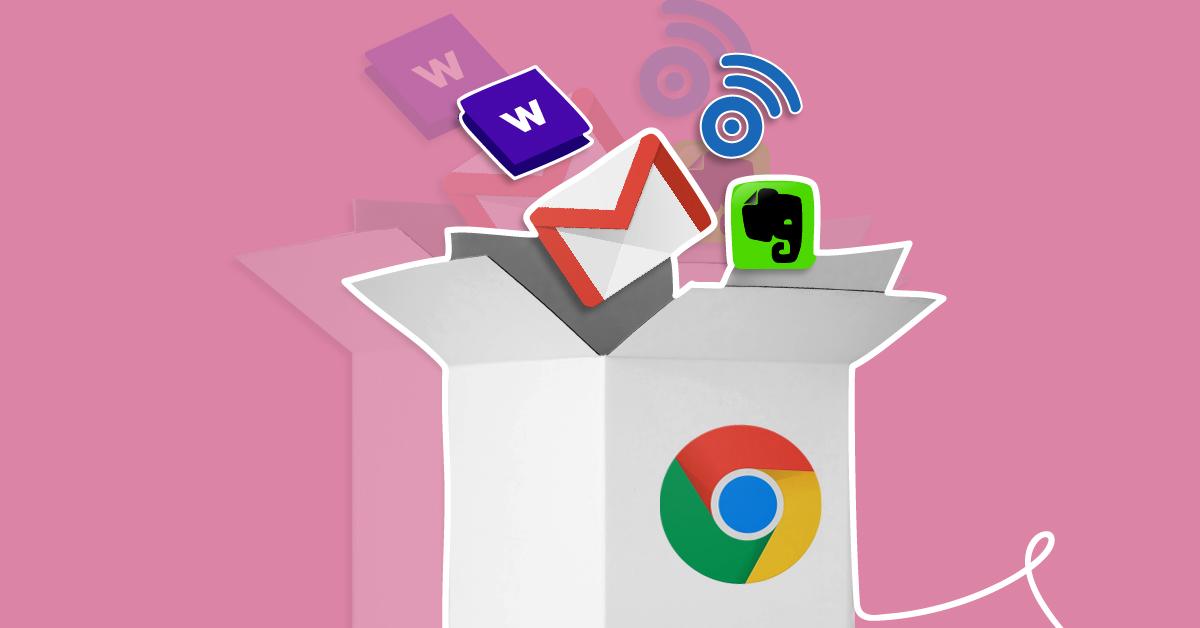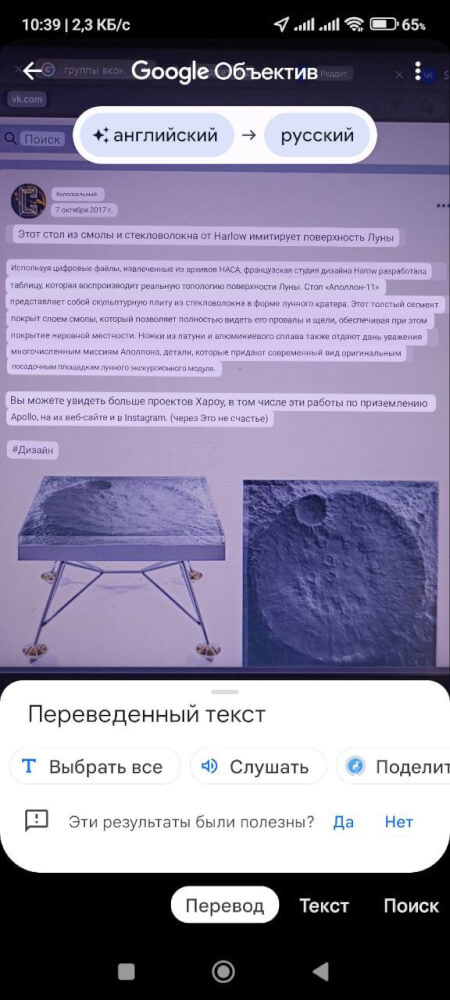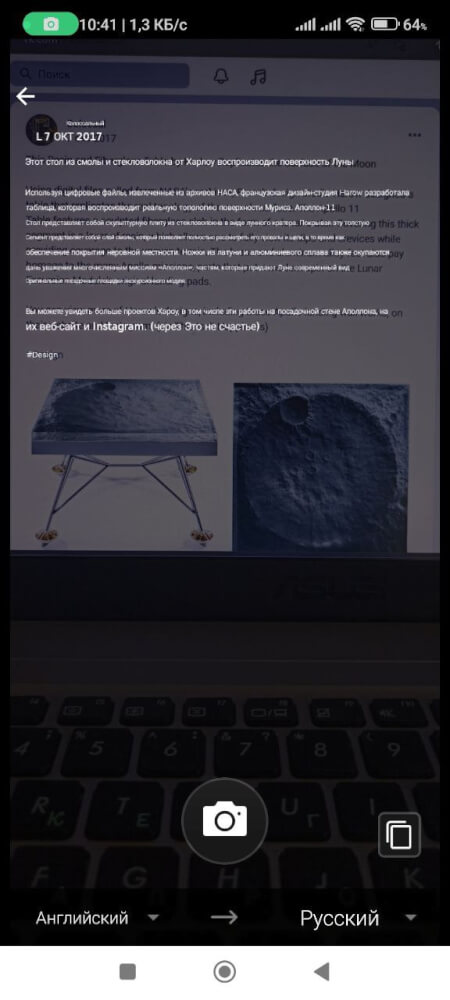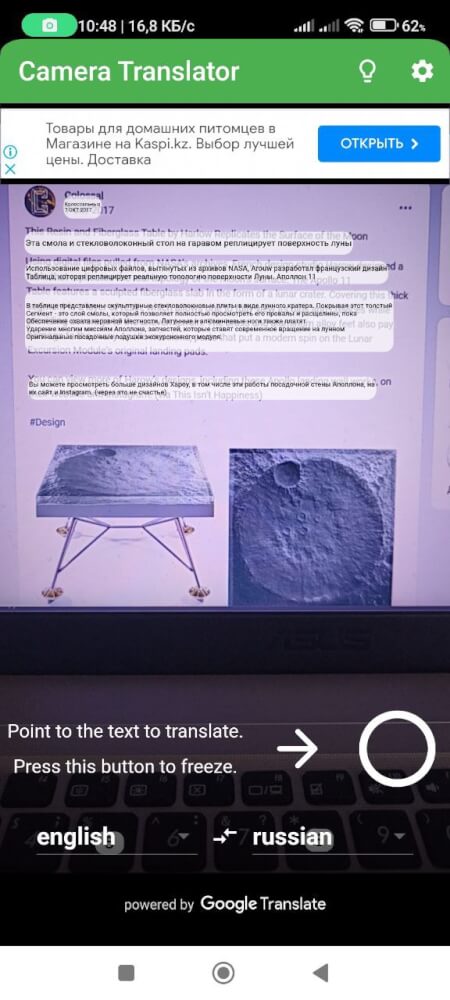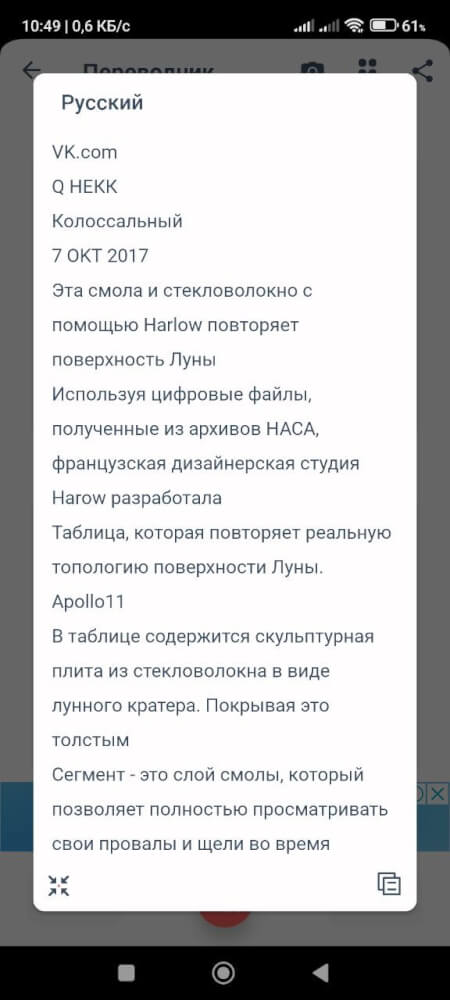Naver Papago
Android / iOS
Этот корейский сервис поддерживает 13 языков: корейский, английский, японский, китайский, испанский, французский, вьетнамский, тайский, индонезийский, русский, немецкий и итальянский. Может работать даже в офлайн-режиме. При переводе текста на изображении работает автоматическое распознавание.
В отличие от многих других похожих приложений, Papago использует нейронный машинный перевод. Это позволяет ему учиться на своих ошибках и учитывать нужный контекст. Умеет переводить текст с сохранённых фотографий.
Для использования переводчика откройте приложение, выберите функцию «Картина», наведите камеру на текст и сделайте снимок. Сканирование длится несколько секунд. После распознавания нужно нажать на «Выбрать всё». В нижней части экрана появятся первые строчки текста на исходном и русском языке. Выберите нужный вариант и кликните на него, чтобы посмотреть результат полностью.
Готовый перевод можно скопировать или прослушать. Также можно использовать функцию «Поделиться», чтобы переслать полученный результат.